在 Mac 上的“音乐”中用文件夹整理播放列表若要帮助整理歌曲和音乐视频,你可以创建文件夹,然后向其中添加标准和智能播放列表和其他文件夹。(你不能将单首歌曲、来自 Apple Music 或其他用户的播放列表或单个视频直接添加到文件夹中。)
为我打开“音乐”
在 Mac 上前往“音乐” App 。
选取“文件”>“新建”>“播放列表文件夹”。
键入文件夹名称并按下 Return 键。
若要重新命名文件夹,请连按它,然后键入新名称。
若要将项目添加到文件夹,请将播放列表或其他文件夹拖进该文件夹中。
若要将文件夹从另一个文件夹中移出,请将其拖向“音乐”窗口的左边缘。
【注】如果想要更改文件夹中的项目顺序,请选择文件夹,然后选取“显示”>“排序方式”。
如果删除文件夹,该文件夹中的所有播放列表和文件夹都被删除;但播放列表或文件夹中的歌曲仍保留在你的音乐资料库中和电脑上。
如果在“通用”设置中打开了“同步资料库”,你对播放列表文件夹所做的更改会在你的所有设备间更新。如果不是 Apple Music 订阅者,下次与电脑上的“音乐”同步你的设备时,所做的更改会显示在资料库中。
另请参阅在 Mac 上的“音乐”中删除歌曲及其他项目Mac 上“音乐”中的播放列表介绍在 Mac 上查看歌曲所在的“音乐”播放列表在 Mac 上的“音乐”中保存播放列表的副本